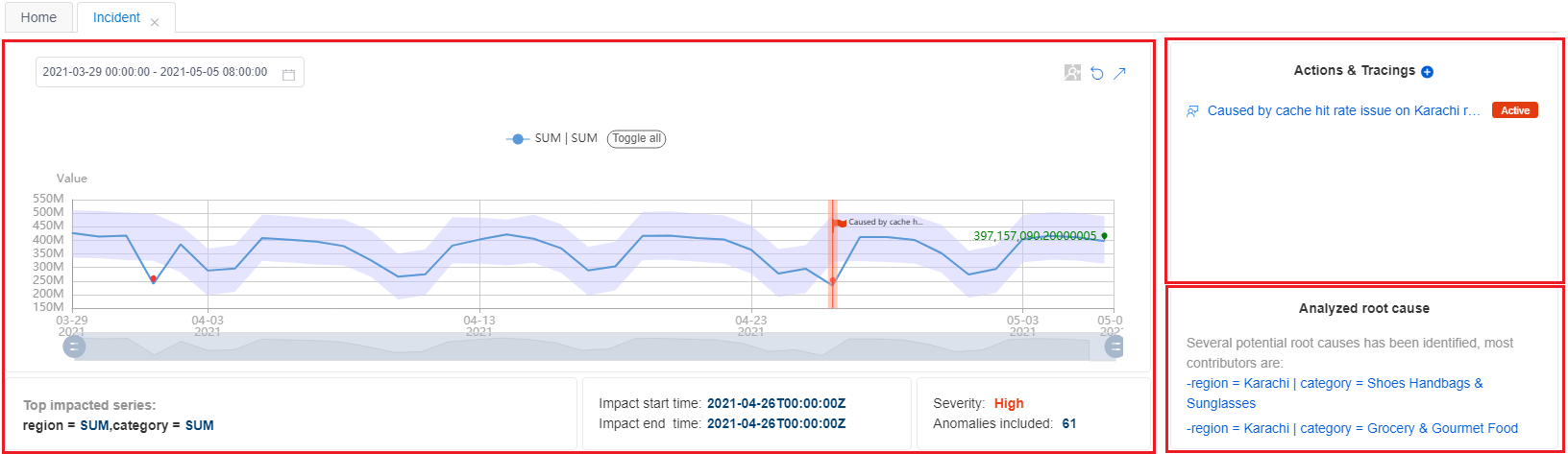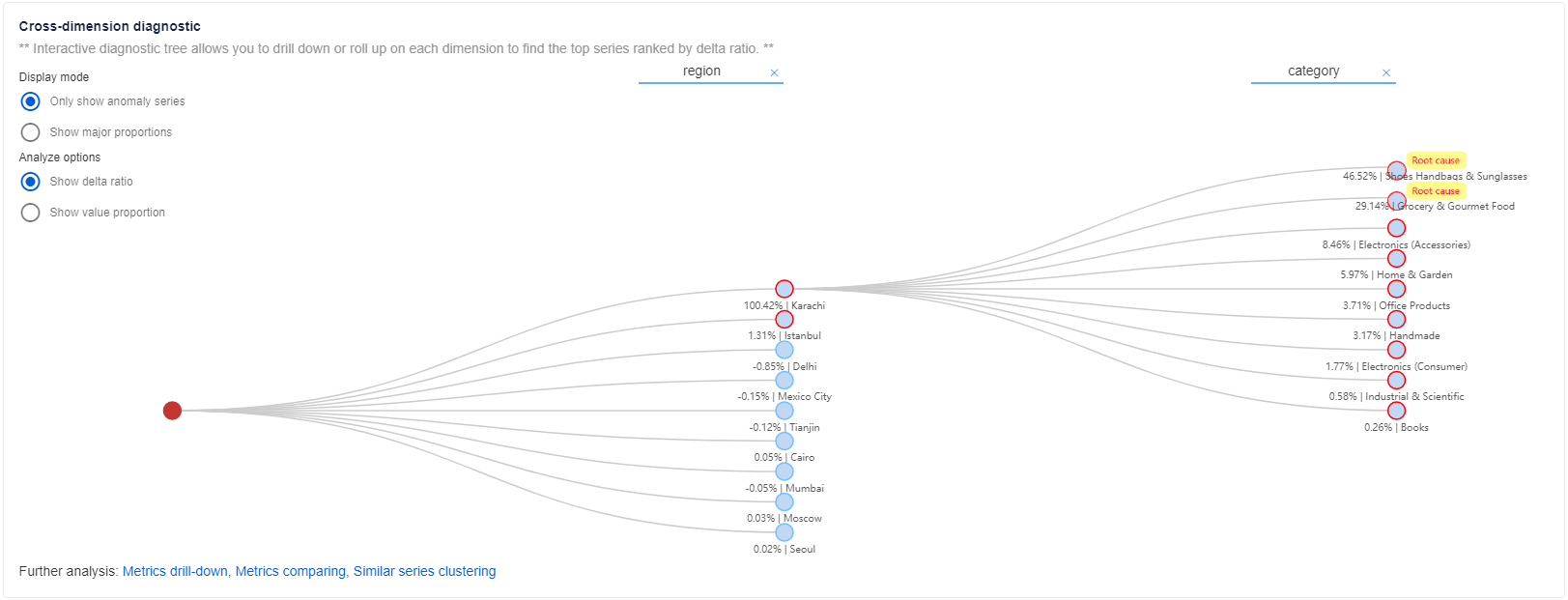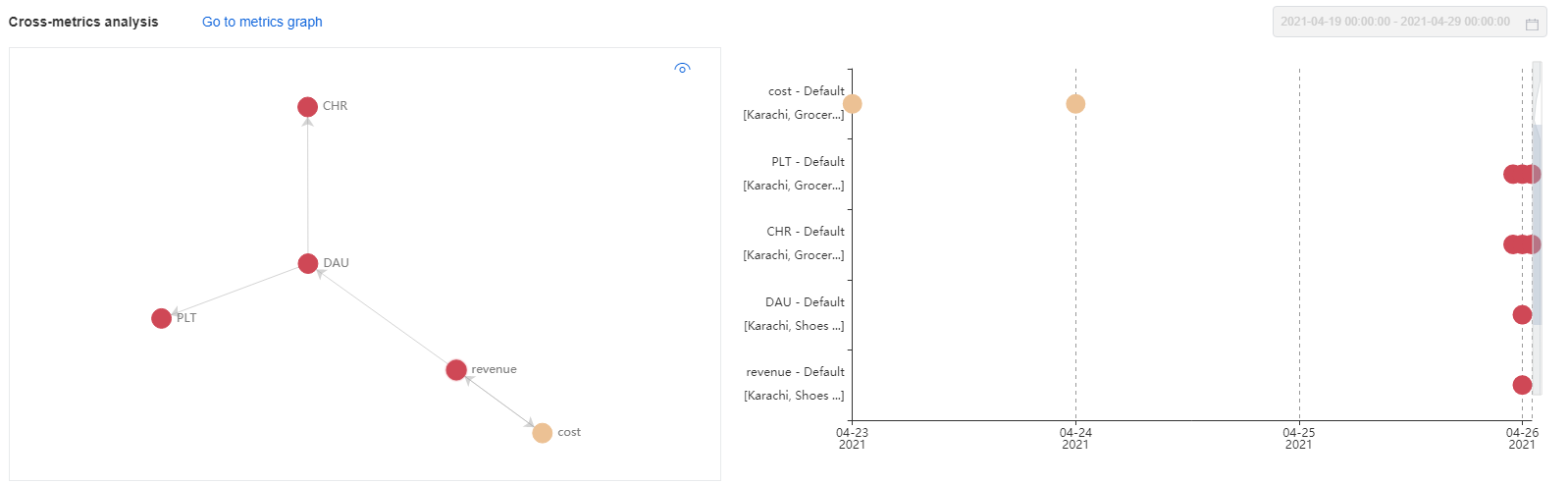快速入門:使用入口網站監視您的第一個計量
重要
從 2023 年 9 月 20 日起,您將無法建立新的計量建議程式資源。 計量建議程式服務將於 2026 年 10 月 1 日淘汰。
佈建 Azure AI 計量建議程式的執行個體時,可以使用 API 和 Web 工作區與服務互動。 Web 工作區可讓您直接且快速地開始使用服務。 同時也提供以視覺方式進行設定、自訂模型,以及執行根本原因分析。
必要條件
- Azure 訂用帳戶。 免費建立一個。
- 擁有 Azure 訂用帳戶之後,在 Azure 入口網站中建立計量建議程式資源,以部署計量建議程式的執行個體。
提示
- 可能需要 10 到 30 分鐘,計量建議程式資源才會部署完成。 成功部署後選取 [移至資源]。
- 如果要使用 REST API 與服務互動,您需要所建立資源的金鑰和端點。 您可以在所建立資源的 [金鑰和端點] 索引標籤中找到相關資訊。
本文件使用 SQL 資料庫做為建立第一個監視器的範例。
登入您的工作區
建立資源之後,請使用 Active Directory 帳戶登入計量建議程式入口網站。 從登陸頁面中,選取您剛建立的目錄、訂用帳戶和工作區,然後選取 [開始使用]。 若要使用時間序列資料,請從左側功能表中選取 [新增資料摘要]。
目前,您可以在每個可用的區域建立一個 Metrics Advisor 資源。 您可以隨時在計量建議程式入口網站中切換工作區。
時間序列資料
計量建議程式會針對不同的資料來源 (例如 Azure SQL Database、Azure 資料總管和 Azure 表格儲存體) 提供連接器。 不同連接器的連線資料步驟很類似,雖然某些設定參數可能不同。 如需詳細資訊,請參閱連線不同的資料來源。
本快速入門會使用 SQL 資料庫做為範例。 您也可以依照相同的步驟內嵌自己的資料。
資料結構描述需求和組態
Azure AI 計量建議程式是用於時間序列異常偵測、診斷和分析的服務。 作為 AI 服務,其會使用您的資料來定型所使用的模型。 服務接受具有下列資料行的彙總資料資料表:
- 量值 (必要):量值是基本或單位特定的字詞,也是可量化的計量值。 其表示包含數值的一或多個資料行。
- 時間戳記 (選用):零或一個類型為
DateTime或String的資料行。 未設定這個資料行時,時間戳記會設定為每個內嵌期間的開始時間。 格式化時間戳記,如下所示:yyyy-MM-ddTHH:mm:ssZ。 - 維度 (選用):維度是一或多個類別值。 這些值的組合會識別特定的單變量時間序列 (例如國家/地區、語言和租用戶)。 維度資料行可以是任何資料類型。 使用大量資料行和值時請小心,以避免處理過多的維度數。
如果您使用資料來源,例如 Azure Data Lake Storage 或 Azure Blob 儲存體,您可以彙總資料,以符合預期的計量結構描述。 這是因為這些資料來源會使用檔案作為計量輸入。
如果您使用資料來源,例如 Azure SQL 或 Azure 資料總管,您可以使用彙總函數,將資料彙總至預期的結構描述。 這是因為這些資料來源支援執行查詢,以從來源取得計量資料。
設定連線設定和查詢
藉由連線到您的時間序列資料來源來新增資料摘要。 從選取下列參數開始:
- 來源類型:儲存時間序列資料的資料來源類型。
- 細微性:時間序列資料中連續資料點之間的間隔 (例如每年、每月、每天)。 支援的最短間隔為 60 秒。
- 內嵌開始時間 (UTC): 要內嵌第一個時間戳記的開始時間。
載入資料
輸入連線和查詢字串之後,請選取 [載入資料]。 計量建議程式會檢查連線和載入資料的權限、檢查查詢中使用的必要參數,以及檢查資料來源中的資料行名稱。
如果此步驟發生錯誤:
- 檢查連接字串是否有效。
- 確認有足夠的權限,且擷取背景工作角色 IP 位址獲得存取權。
- 檢查查詢中是否使用必要參數 (
@IntervalStart和@IntervalEnd)。
結構描述組態
執行查詢載入資料之後,請選取適當的欄位。
| 選取項目 | 描述 | 附註 |
|---|---|---|
| Timestamp | 資料點的時間戳記。 如果省略時間戳記,則在內嵌資料點時,計量建議程式會使用時間戳記。 針對每個資料摘要,您最多可以指定一個資料行作為時間戳記。 | 選擇性。 最多只能指定一個資料行。 |
| Measure | 資料摘要中的數值。 針對每個資料摘要,您可以指定多個量值,但至少應選取一個資料行做為量值。 | 應指定至少一個資料行。 |
| 維度 | 類別值。 不同值的組合會識別特定的單一維度時間序列。 範例包括國家/地區、語言和租用戶。 您可以選取無或任意數目的資料行做為維度。 如果您選取非字串資料行做為維度,請謹慎使用維度分解。 | 選擇性。 |
| 忽略 | 略過選取的資料行。 | 選擇性。 對於支援使用查詢取得資料的資料來源,沒有忽略選項。 |
設定結構描述之後,請選取 [驗證結構描述]。 計量建議程式會執行下列檢查:
- 查詢資料的時間戳記是否為屬於單一間隔。
- 是否在一個計量間隔內針對相同維度組合傳回重複的值。
自動彙總設定
重要
如果要啟用根本原因分析和其他診斷功能,請設定「自動彙總設定」。 啟用分析之後,您無法變更自動彙總設定。
計量建議程式可以在擷取期間自動對每個維度執行彙總。 然後,服務會建置階層,您可以在根本原因分析和其他診斷功能中使用該階層。 如需詳細資訊,請參閱自動彙總設定。
為資料摘要提供自訂名稱,該名稱會顯示在工作區中。 選取 [提交]。
調整偵測組態
新增資料摘要之後,計量建議程式會嘗試從指定的開始日期內嵌計量資料。 資料可能需要一些時間才能完全內嵌,您可以選取資料摘要頁面頂端的 [內嵌進度] 檢視內嵌狀態。 如果資料已內嵌,Metrics Advisor 會套用偵測,並繼續監視新資料的來源。
套用偵測時,請選取資料摘要中所列的其中一個計量,以尋找計量詳細資料頁面。 您可以在其中:
- 檢視此計量下所有時間序列配量的視覺效果。
- 更新偵測設定以符合預期的結果。
- 為偵測到的異常設定通知。
檢視診斷見解
微調偵測設定後,您應發現偵測到的異常會反映出資料中的實際異常狀況。 計量建議程式會對多維度計量執行分析,以找出特定維度的根本原因。 服務也會使用計量圖表功能來執行跨計量分析。
若要檢視診斷深入解析,請選取時間序列視覺效果的紅色點。 這些紅色點代表偵測到的異常。 隨即會出現一個視窗,其中包含事件分析頁面的連結。
在 [事件分析] 頁面上,您會看到一組相關的異常和診斷深入解析。 下列各節涵蓋診斷事件的主要步驟。
檢查目前事件的摘要
您可以在事件分析頁面頂端找到摘要。 此摘要包含基本資訊、動作和追蹤,以及分析的根本原因。 基本資訊包含圖表的主要受影響的序列、影響開始和結束時間、嚴重性,以及包含的異常總數。
分析的根本原因是自動分析的結果。 計量建議程式會分析在時間序列上擷取的所有異常狀況,在一個計量內具有相同時間戳記的不同維度值。 然後,服務會一起執行相互關聯、將與群組相關的異常分組在一起,並產生根本原因的相關建議。
根據這些功能,您已經可以直接看到目前的異常狀態以及事件帶來的影響,還有最可能的根本原因。 然後,您可以採取立即動作來解決事件。
檢視跨維度的診斷深入解析
您也可以使用診斷樹狀結構功能,以整體方式取得相同計量內其他維度異常狀態的詳細資訊。
對於具有多個維度的計量,計量建議程式會將時間序列分類為階層 (稱為診斷樹狀結構)。 例如,營收計量是由兩個維度監視:區域和類別。 您需要有彙總的維度值,例如 SUM。 然後,region = SUM 和 category = SUM 的時間序列會分類為樹狀結構內的根節點。 每當 SUM 維度有異常擷取時,您可以進行分析,找出哪個特定維度值對父節點異常造成最大影響。 選取每個節點以將其展開來取得詳細資訊。
檢視跨計量的診斷深入解析
有時候,藉由檢查單一計量的異常狀態,會難以分析問題,而且您需要將多個計量相互關聯。 若要這樣做,請設定計量圖表,其會指出計量之間的關聯性。
藉由使用上一節所述的跨維度診斷結果,您可以識別根本原因僅限於特定維度值。 然後使用計量圖表依分析的根本原因維度進行篩選,以檢查其他計量的異常狀態。
您也可以使用其他功能,跨更多診斷深入解析進行樞紐分析。 這些功能可協助您向下鑽研異常維度、檢視類似的異常狀況,以及跨計量進行比較。 如需詳細資訊,請參閱診斷事件。
在發現新的異常時收到通知
如果要在資料中偵測到異常時收到警示,您可以為一或多個計量建立訂用帳戶。 Metrics Advisor 會使用勾點來傳送警示。 支援的勾點類型有三種:電子郵件勾點、網路勾點和 Azure DevOps。 我們會使用網頁勾點作為範例。
建立 Webhook
在計量建議程式中,您可以使用 Web 勾點,以程式設計方式呈現異常。 服務會在觸發警示時呼叫使用者提供的 API。 如需詳細資訊,請參閱建立勾點。
設定警示設定
建立勾點之後,警示設定會決定應該如何傳送警示通知,以及應該傳送哪個警示通知。 您可以為每個計量設定多個警示設定。 有兩個重要的設定分別為警示納入範圍 (指定要包含的異常),以及篩選異常選項 (以定義要包含在警示中的異常)。 如需詳細資訊,請參閱新增或編輯警示設定。